vscode配置pyqt5
1.vdcode下载安装
访问 Visual Studio Code 官方网站主页主页,单击按钮 Download for Windows 下载安装程序,再运行它。
2.给vscode安装python扩展
vscode 支持很多种不同的编程语言,但要让它给 python 程序员提供尽可能多的帮助,必须安装 python 扩展。这个扩展让你能够在 vscode 中编写、编辑和运行 Python 程序。安装步骤如下图所示:
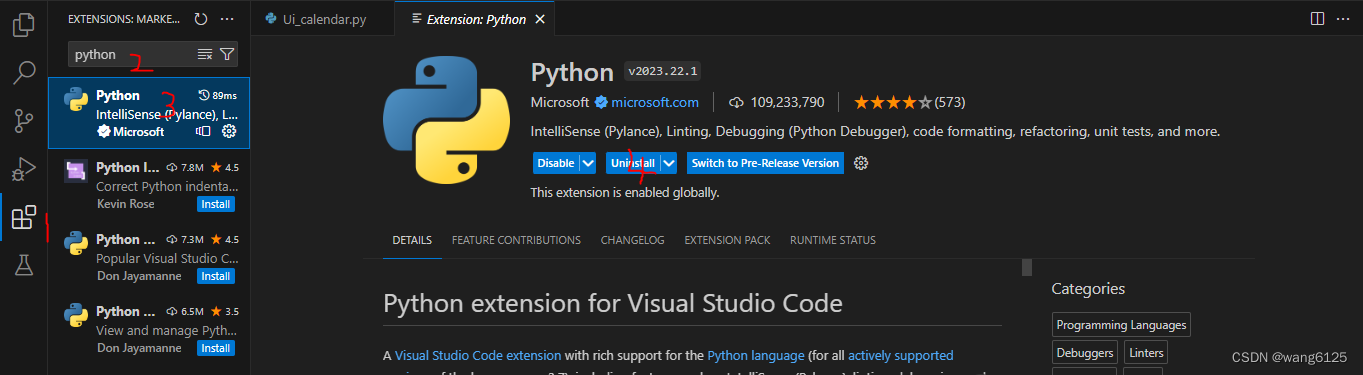 3.安装完成后进行hello world程序测试
3.安装完成后进行hello world程序测试
在电脑中合适位置创建工作目录,在vscode软件界面上打开工作目录,创建python文件,并保存为helloworld.py,输入测试代码,并运行,运行结果如下图所示:

4.安装pyqt5
打开cmd,输入pyqt安装命令,pip install pyqt5 -i https://mirrors.aliyun.com/pypi/simple/ 如果电脑未安装过pyqt5,系统自动安装pyqt5,如果安装过了,则如下显示
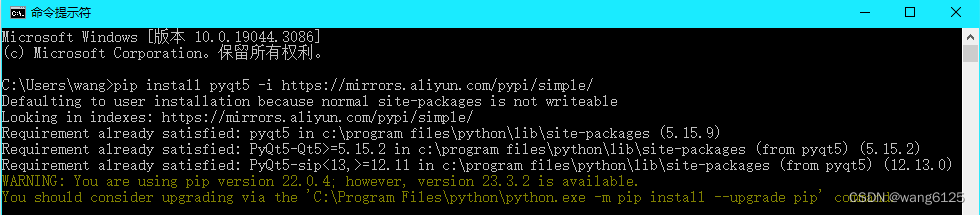
5.安装pyqt5-tools
输入pip install pyqt5-tools -i https://mirrors.aliyun.com/pypi/simple/ 命令,安装pyqt5-tools,如果系统未安装pyqt5-tools,则自动安装pyqt5-tools,如果按安装过了,如下图显示:

安装完成后可在python安装目录下的Scripts目录下看到已安装的可执行程序文件,注意:python安装目录根据实际目录,本电脑python安装在C:\\Program Files目录下,记录此目录
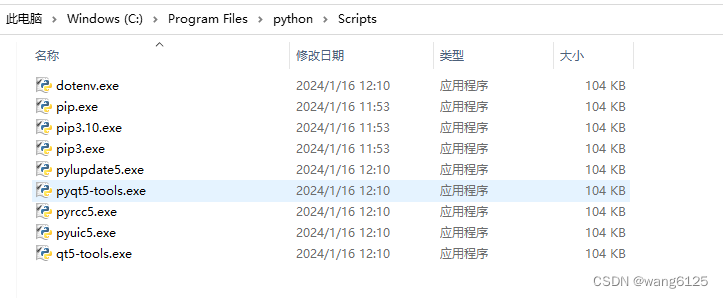
在C:\Program Files\python\Lib\site-packages\qt5_applications\Qt\bin 目录下看到如下文件

6.接下来开始进行vscode支持pyqt5开发的配置,首先安装pyqt integration,我已安装过所以显示为uninstall

7.进行扩展设置

主要设置位置由3处,第一处:pyrcc路径设置,输入pyrcc的路径,pyrcc用于图片等资源的转换
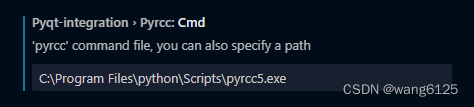
第二处:pyuic路径设置,输入pyuic5的路径,pyuic5用于把qt designer设计的ui文件转换为.py文件
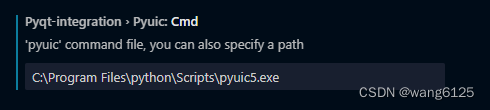
第三处:Qtdesigner路径设置,输入qt designer的路径,用于便捷打开qt designer??
8.至此,vscode对pyqt5的支持已经配置完成,可以进行设计了,在已打开的PYPROJ1目录下空白处点击鼠标右键,在弹出菜单中选择PYQT:New Form,即可快捷打开qt designer界面设计程序


创建一个空窗口,并从左侧空间窗口拖入若干控件,然后保存名为mainwindow.ui,注意保存目录为当前vscode打开的工作目录

此时vscode工作目录下会自动导入保存的MainWindow.ui文件,此文件还不能直接使用,需要转换为python文件,鼠标右键选中MainWindow.ui文件,点击弹出菜单的最下方PYQT:Compile Form

可以看到,生成了一个名为MainWindow.py的文件,打开可以看到vscode自动生成了MainWindow的类,里面包含了我们拖入的多个控件的定义

虽然,窗口类已经生成,实际上是一个窗口的样式类,需要我们创建一个窗口,并把此窗口的样式设置为样式类,才可以运行。在实际设计中通常把当前类保存为一个模块,新建一个主文件main.py文件,在文件中调用此模块。
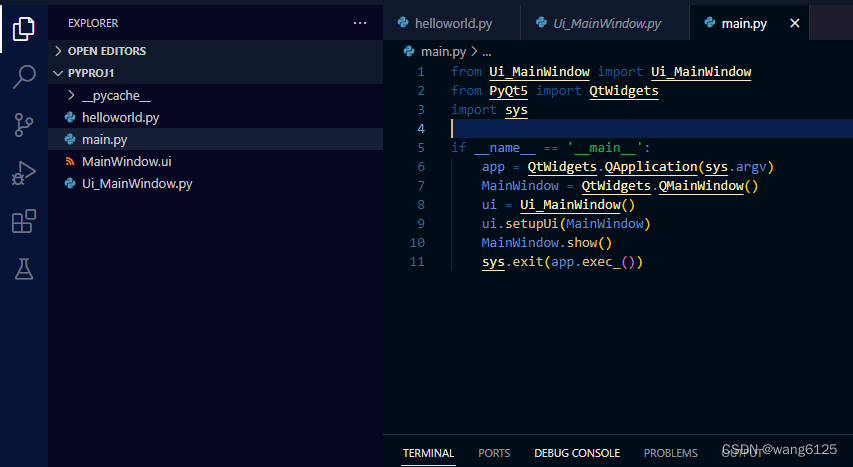
main文件中首先导入了Ui_MainWindow模块,然后导入了创建窗口需要的pyqt5模块QtCore,QtGui,QtWidgets,最后导入了sys模块,代码如下图所示
from Ui_MainWindow import Ui_MainWindow
from PyQt5 import QtWidgets
import sys
if __name__ == '__main__':
app = QtWidgets.QApplication(sys.argv)
MainWindow = QtWidgets.QMainWindow()
ui = Ui_MainWindow()
ui.setupUi(MainWindow)
MainWindow.show()
sys.exit(app.exec_())运行后生成窗口,可以看到日期和时间空间可以手动设置。

本文来自互联网用户投稿,该文观点仅代表作者本人,不代表本站立场。本站仅提供信息存储空间服务,不拥有所有权,不承担相关法律责任。 如若内容造成侵权/违法违规/事实不符,请联系我的编程经验分享网邮箱:chenni525@qq.com进行投诉反馈,一经查实,立即删除!
- Python教程
- 深入理解 MySQL 中的 HAVING 关键字和聚合函数
- Qt之QChar编码(1)
- MyBatis入门基础篇
- 用Python脚本实现FFmpeg批量转换
- 探索 Vue 实例方法的魅力:提升 Vue 开发技能(上)
- labelImg的安装与使用
- 2024年Google Ads新手指南——广告运作与类型、工具
- TortoiseSVN客户端如何安装配置并实现公网访问服务端提交文件到本地服务器
- 分数约分-第11届蓝桥杯选拔赛Python真题精选
- upload-labs Pass-03(黑名单验证,特殊后缀)问题纠正
- HAProxy 根据报文解析来定义不同的acl
- LINUX SHELL综合案例:指定字串的截取,字串长度,rpath修改
- printf函数不可重入问题(FreeRTOS)
- Socket-客户端和服务端通信